Windows11について詳しく解説します

Windows11で固定IPアドレスを設定したい!
…という方向けに、この記事を書きました。
一般的なネットワークでは、接続しただけで自動的にIPアドレスが割り振られますが、状況によっては、固定でIPアドレスを設定する必要もあります。
この記事では、Windows11における固定IPアドレスの設定方法を解説しています。
【手順】固定IPアドレスの設定方法
固定IPアドレスの設定は、「設定」からできます。
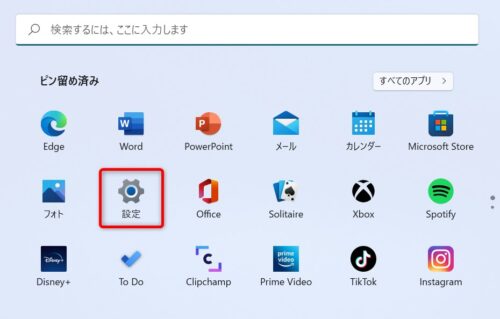
「設定」を開いたら、左側にある「ネットワークとインターネット」をクリックし、右側の「Wi-Fi」をクリックします。
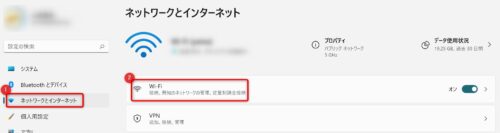
そして、Wi-Fiの「プロパティ」をクリックします。
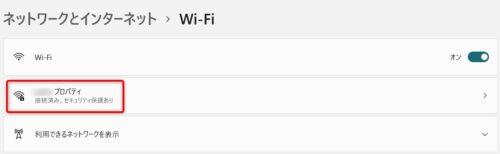
画面が変わったら、「IP 割り当て」の編集ボタンをクリックしましょう。
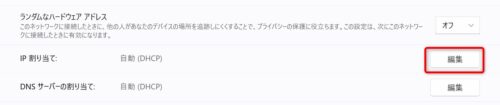
その後、手動に切り替えた後にIPv4のボタンをクリックし、下に表示された項目を入力します。
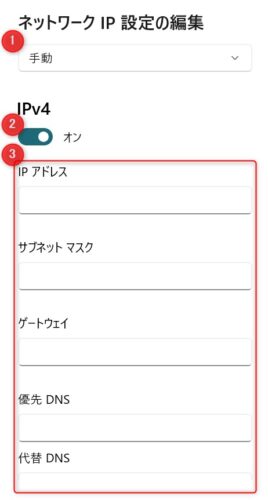
固定IPアドレスが設定できました!
まとめ
以上、固定IPアドレスの設定方法について解説しました。
当ブログ「Tipstour」では、Windows11関係の操作方法やトラブル対処方法など、詳しくまとめています!
こちらの記事もぜひ、あわせてご覧ください。
Windows11の関連記事




























